
Unii producători și companii adaugă de obicei unele aplicații pe care nu le putem dezinstala de pe dispozitivul nostru Android. Toate acestea, fără a lua în considerare faptul că sistemul în sine adaugă deseori și aplicații pe care le folosim rar, precum Google Play Movies sau cea de-a opta a aplicație Vodafone. Toate aceste aplicații sunt cunoscute sub numele de bloatware. În tutorialul de astăzi, vom vedea cum să eliminăm aplicațiile din fabrică fără a fi nevoie de permisiuni root .
Cum se dezinstalează aplicațiile din fabrică pe Android fără root
Deși nu vom avea nevoie de permisiuni pentru superutilizatori, va fi necesar să conectăm telefonul mobil sau tableta la computer pentru a ne lua la revedere pentru totdeauna de toate acele aplicații inutile.
Material necesar:
- Un PC Windows sau Mac.
- Aplicația desktop Debloater .
Pași de urmat pentru a elimina aplicațiile preinstalate cu Debloater
Primul lucru pe care trebuie să-l facem este să descărcăm și să instalăm aplicația Debloater pe computerul nostru. Odată ce acest lucru este făcut, activăm depanarea USB în terminal (din „ Setări -> Opțiuni dezvoltator ”) și îl conectăm la computer.
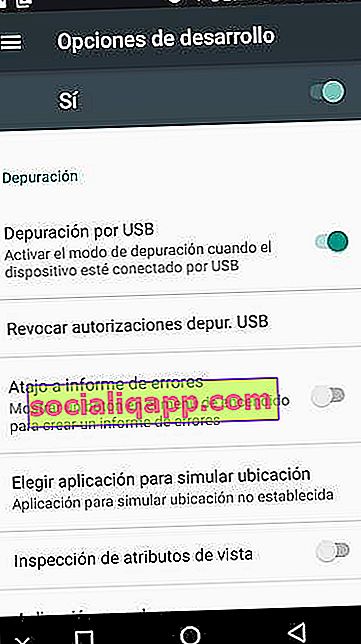
Odată ce echipamentul recunoaște dispozitivul, vom deschide Debloater și vom vedea cum încarcă automat o listă cu toate aplicațiile .APK instalate în terminal. Atât cele care provin din fabrică, cât și cele instalate de utilizator.
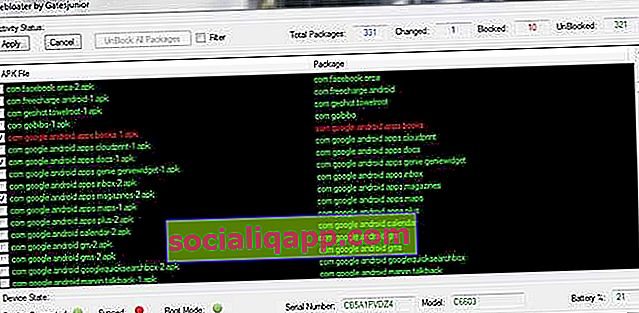
Pentru a scăpa de oricare dintre aplicații, trebuie doar să selectați fișierul .APK (să ne uităm la numele pachetului pentru a identifica aplicației la care corespunde fiecare) și să faceți clic pe „ Aplicați ”.
Notă : Debloater nu este pe deplin compatibil cu toate dispozitivele Android de pe piață. În unele cazuri, ne va arăta doar câteva aplicații pe care le putem dezinstala în acest fel.
Metodă alternativă: eliminați aplicațiile utilizând comenzi ADB și fără permisiuni root
O altă modalitate de a scăpa de aplicațiile protejate și de diverse bloatware este de a utiliza comenzile ADB . Ca și în metoda anterioară, va trebui să conectăm terminalul la computer și să îndeplinim următoarele cerințe:
- Aveți activată depanarea USB.
- Aveți driverele dispozitivului nostru instalate pe computer.
- Instalați ADB pe computerul nostru.
Pentru a realiza această metodă, va trebui, de asemenea, să cunoaștem numele pachetului de aplicații din terminalul nostru. Pentru a obține aceste informații putem instala aplicația App Inspector, care ne va furniza aceste informații într-un moment. Veți găsi numele pachetului aici (caseta roșie din imagine):
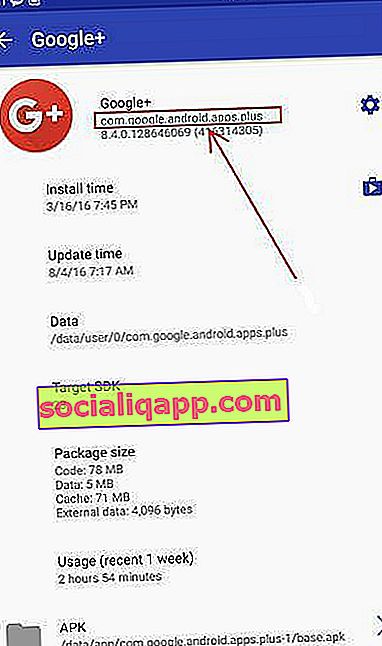
În cazul acestui exemplu, numele pachetului aplicației Google Plus este com.google.android.apps.plus .
Având în vedere toate aceste informații, conectăm dispozitivul la computer. Deschidem o fereastră de comandă - ms-dos-ul întregii vieți - și scriem următoarele:
dispozitive adb
Ca răspuns, trebuie să obținem o linie cu numărul de serie al terminalului Android, semn că PC-ul ne-a identificat corect mobilul sau tableta.
Acum vom scrie această altă comandă:
adb shell
Apoi, vom lansa comanda pentru a șterge aplicația dorită:
pm dezinstalare -k –user 0 nume_pachet
În cazul exemplului, dacă am dori să eliminăm aplicația din Google Plus, comanda de aplicat ar fi următoarea:
pm dezinstalare -k –user 0 com.google.android.apps.plus
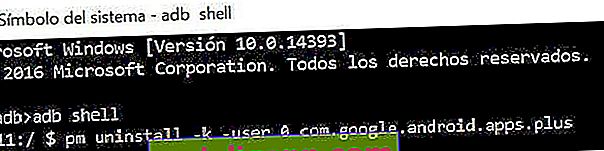
Dacă primim mesajul „ Succes ” înseamnă că aplicația a fost dezinstalată cu succes . Dar atenție, în acest fel ștergem pur și simplu aplicația pentru utilizatorul nostru Android. Dacă creăm un utilizator nou sau dacă revenim la starea din fabrică, aplicația va fi din nou acolo. Ceea ce, pe de altă parte, nu este rău, deoarece în acest fel nu invalidăm garanția.
Puteți vedea firul original despre această metodă de dezinstalare a aplicațiilor fără root în linkul următor.
Dacă cunoașteți fluent limba engleză, poate fi, de asemenea, interesant să aruncați o privire la următorul videoclip de la XDA Developers, unde realizează întregul proces pas cu pas:
Cum se dezactivează și se dezinstalează actualizările fără root
Un alt lucru pe care îl putem face fără a fi nevoie de permisiuni root și fără a fi nevoie să conectăm terminalul la un PC este să dezactivăm aplicațiile . Deși avem aplicații din fabrică pe care nu le putem dezinstala, avem întotdeauna posibilitatea să le „oprim”, astfel încât acestea să nu irosească date sau să consume spațiu cu actualizările lor.
Cum se dezactivează aplicațiile din fabrică
Pentru a dezactiva aplicațiile din fabrică trebuie doar să accesați „Setări -> Aplicații” și să selectați aplicația dorită. Apoi, trebuie doar să facem clic pe șterge datele și memoria cache și pe „ Dezactivare ”.

În acest fel, toate datele aplicației, actualizările acesteia vor fi șterse și va înceta să ocupe spațiu cu date de care nu folosim și nici nu avem nevoie.
Dezinstalarea aplicațiilor din fabrică este mai ușoară dacă sunteți ROOT
Deși metodele pentru utilizatorii fără super privilegii sunt bune, lucrurile devin mult mai ușoare cu permisiunile ROOT. Dacă ne-am înrădăcinat telefonul, este la fel de ușor ca instalarea System App Remover .
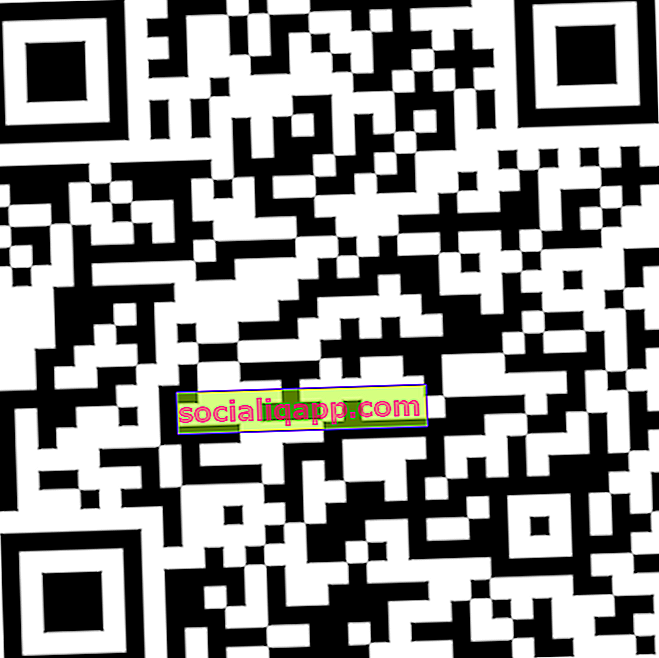
 Descărcați QR-Code App Remover Dezvoltator: Jumobile Preț: Gratuit
Descărcați QR-Code App Remover Dezvoltator: Jumobile Preț: Gratuit Această aplicație Android, disponibilă și pe Google Play, are peste 10 milioane de instalații și un scor foarte mare de 4,6 stele.
- Vă permite să dezinstalați aplicațiile de sistem și de utilizator.
- Mutați aplicațiile pe cardul SD.
- Mutați aplicațiile în memoria internă a dispozitivului.
- Vă permite să scanați, să instalați și să ștergeți fișiere apk din memoria SD.
Aplicația are un detaliu foarte interesant, care este că, pentru fiecare aplicație pe care am instalat-o, ne arată un mesaj care indică dacă este o aplicație critică pentru sistem sau dacă poate fi dezinstalată fără impedimente majore. Foarte util atunci când ne confruntăm cu o aplicație pe care nu o cunoaștem și vrem să știm dacă o putem elimina din Android-ul nostru fără a provoca daune dispozitivului.
Dacă sunteți interesat să aflați mai multe despre System App Remover, nu ezitați să aruncați o privire la postarea în care vă explicăm cum să dezinstalați aplicațiile Android cu root .
Aveți Telegram instalat? Primiți cea mai bună postare din fiecare zi pe canalul nostru . Sau, dacă preferați, aflați totul de pe pagina noastră de Facebook .